Kaip pataisyti Neturite leidimo išsaugoti šioje „Windows“ vietoje

Kai „Windows“ rodoma klaida „Neturite leidimo išsaugoti šioje vietoje“, tai neleis jums išsaugoti failų norimuose aplankuose.
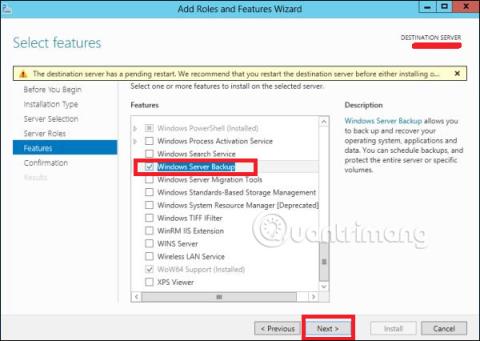
Šiame straipsnyje mes sužinosime, kaip įdiegti ir konfigūruoti atsarginę kopiją Windows Server 2012 , kuri per daug nesiskiria nuo ankstesnių versijų.
Įdiekite atsarginės kopijos funkciją
Norėdami įdiegti atsarginės kopijos funkciją, atlikite toliau nurodytus veiksmus.
1 veiksmas – eikite į Serverio tvarkyklė > Tvarkyti > Pridėti vaidmenų ir funkcijų > Kitas > Pasirinkite diegimą pagal vaidmenis arba diegimą pagal funkcijas > Tada pasirinkite Pasirinkti serverį iš serverio telkinio, tada spustelėkite Pirmyn.
Kai visa tai bus padaryta, pasirinkite „Windows Backup Server“ , tada spustelėkite „Kitas“, kaip parodyta toliau pateiktoje ekrano kopijoje.
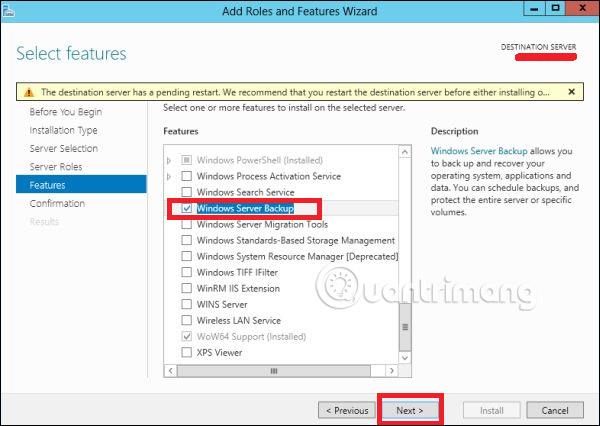
2 veiksmas – spustelėkite Įdiegti ir palaukite, kol baigsis diegimo procesas.
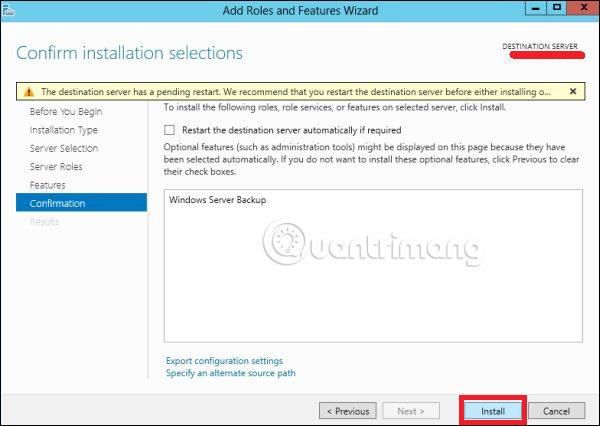
Sukonfigūruokite atsarginės kopijos funkciją
Dabar sukonfigūruokite atsarginės kopijos funkciją atlikdami toliau nurodytus veiksmus.
1 veiksmas – eikite į Serverio tvarkyklė > Įrankiai > „Windows Server“ atsarginė kopija .
2 veiksmas – kairiajame skydelyje spustelėkite Atsarginės kopijos kūrimo tvarkaraštis… arba spustelėkite Veiksmas ekrano viršuje, kaip parodyta paveikslėlyje žemiau.
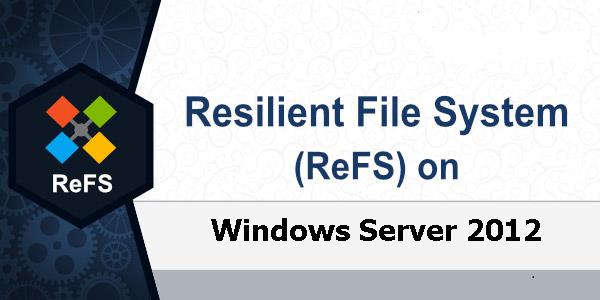
3 veiksmas – spustelėkite Pirmyn.
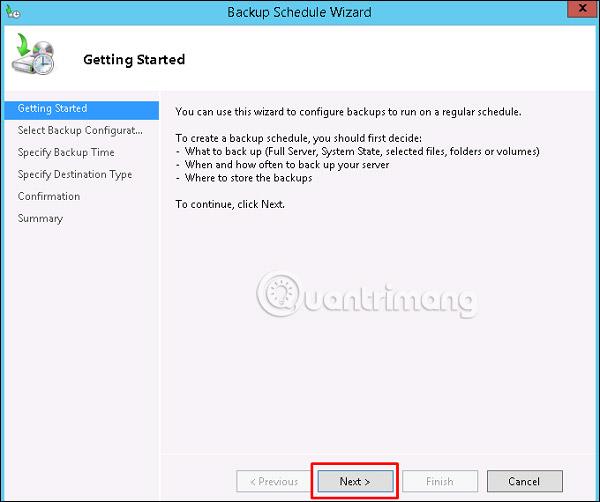
4 veiksmas – jei norite sukurti atsarginę failo ar aplanko kopiją, galite spustelėti pasirinktinį failą, tačiau šiuo atveju autorius nori sukurti visą serverio atsarginę kopiją. Taigi pasirenkama pirmoji parinktis Visas serveris (rekomenduojama) , tada spustelėkite Pirmyn.
5 veiksmas – Turėtumėte daryti atsargines kopijas kartą per dieną, todėl pasirinkite pirmąją parinktį ir tinkamą laiką, paprastai rekomenduojamą naktį, tada pasirinkite Kitas.
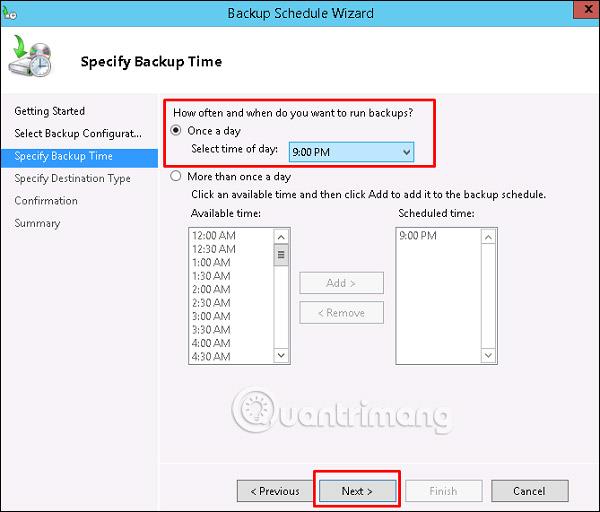
6 veiksmas – neturėtumėte spustelėti parinkties Atsarginė kopija į bendrinamą tinklo aplanką, nes atsarginė kopija turi būti išsaugota kur nors už serverio, kuriame kuriama atsarginė kopija, ir tada spustelėkite Pirmyn.
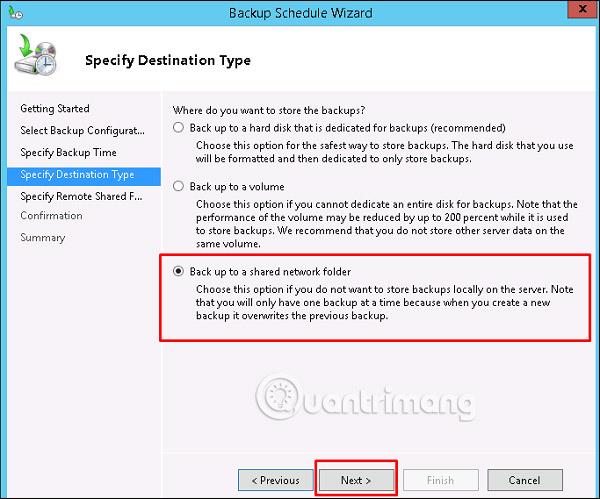
7 veiksmas – šioje vietoje nustatykite bendrinamo aplanko kelią ir pasirinkite Kitas.
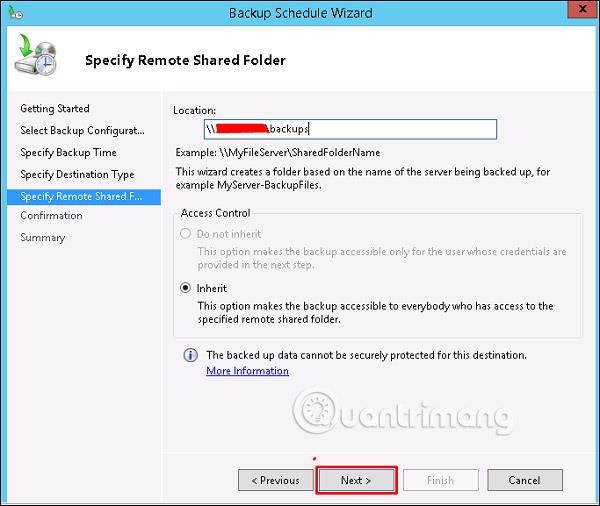
8 veiksmas . Kompiuteryje pasirodys informacinis skydelis, kuriame bus paprašyta įvesti bendrinamo aplanko, kurį turėtumėte čia įdėti, vartotojo vardą ir slaptažodį, tada spustelėkite Gerai.
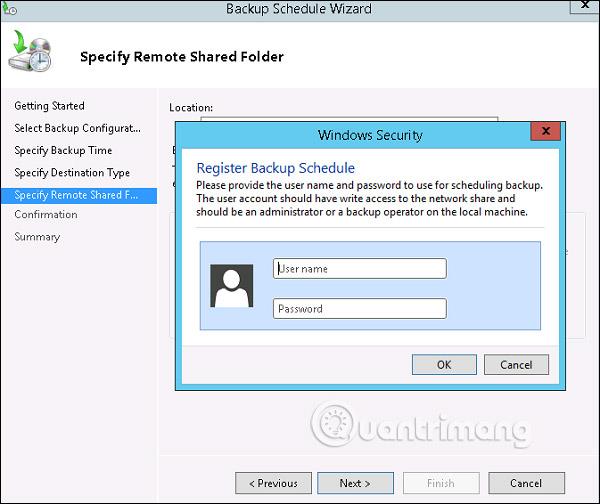
9 veiksmas – spustelėkite mygtuką Baigti.
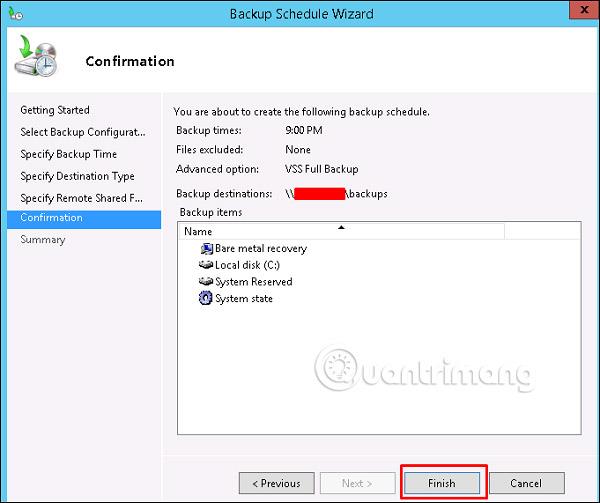
10 veiksmas – dabar gausite langą, kuriame bus rodoma būsena, kad pamatytumėte, ar atsarginė kopija buvo sukurta sėkmingai, ar ne, kaip matyti šioje ekrano kopijoje:

Žiūrėti daugiau:
Kai „Windows“ rodoma klaida „Neturite leidimo išsaugoti šioje vietoje“, tai neleis jums išsaugoti failų norimuose aplankuose.
„Syslog Server“ yra svarbi IT administratoriaus arsenalo dalis, ypač kai reikia tvarkyti įvykių žurnalus centralizuotoje vietoje.
524 klaida: Įvyko skirtasis laikas yra „Cloudflare“ specifinis HTTP būsenos kodas, nurodantis, kad ryšys su serveriu buvo nutrauktas dėl skirtojo laiko.
Klaidos kodas 0x80070570 yra dažnas klaidos pranešimas kompiuteriuose, nešiojamuosiuose kompiuteriuose ir planšetiniuose kompiuteriuose, kuriuose veikia „Windows 10“ operacinė sistema. Tačiau jis taip pat rodomas kompiuteriuose, kuriuose veikia „Windows 8.1“, „Windows 8“, „Windows 7“ ar senesnė versija.
Mėlynojo ekrano mirties klaida BSOD PAGE_FAULT_IN_NONPAGED_AREA arba STOP 0x00000050 yra klaida, kuri dažnai įvyksta įdiegus aparatinės įrangos tvarkyklę arba įdiegus ar atnaujinus naują programinę įrangą, o kai kuriais atvejais klaida yra dėl sugadinto NTFS skaidinio.
„Video Scheduler Internal Error“ taip pat yra mirtina mėlynojo ekrano klaida, ši klaida dažnai pasitaiko „Windows 10“ ir „Windows 8.1“. Šiame straipsnyje bus parodyta keletas būdų, kaip ištaisyti šią klaidą.
Norėdami pagreitinti „Windows 10“ paleidimą ir sutrumpinti įkrovos laiką, toliau pateikiami veiksmai, kuriuos turite atlikti norėdami pašalinti „Epic“ iš „Windows“ paleisties ir neleisti „Epic Launcher“ paleisti naudojant „Windows 10“.
Neturėtumėte išsaugoti failų darbalaukyje. Yra geresnių būdų saugoti kompiuterio failus ir išlaikyti tvarkingą darbalaukį. Šiame straipsnyje bus parodytos efektyvesnės vietos failams išsaugoti sistemoje „Windows 10“.
Nepriklausomai nuo priežasties, kartais jums reikės pakoreguoti ekrano ryškumą, kad jis atitiktų skirtingas apšvietimo sąlygas ir tikslus. Jei reikia stebėti vaizdo detales ar žiūrėti filmą, turite padidinti ryškumą. Ir atvirkščiai, galbūt norėsite sumažinti ryškumą, kad apsaugotumėte nešiojamojo kompiuterio akumuliatorių.
Ar jūsų kompiuteris atsitiktinai atsibunda ir pasirodo langas su užrašu „Tikrinti, ar nėra naujinimų“? Paprastai tai nutinka dėl MoUSOCoreWorker.exe programos – „Microsoft“ užduoties, padedančios koordinuoti „Windows“ naujinimų diegimą.








